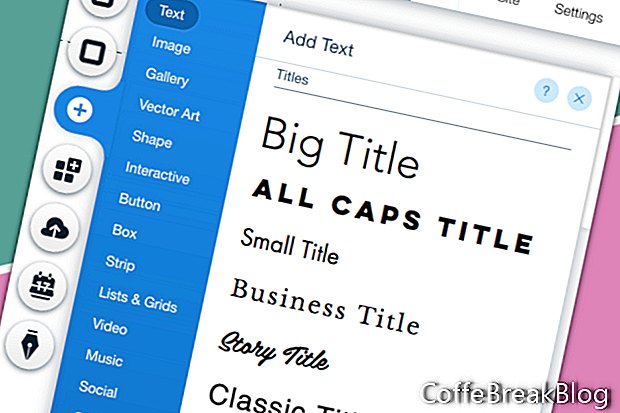Viena didžiausių „Wix“ redagavimo priemonės savybių yra ta, kad galite tiesiog vilkti ir numesti dizaino elementus į savo tinklalapį. Jūs galite pasirinkti daugybę elementų. Pažvelkime į teksto elementą.
Norėdami pridėti teksto laukelį į savo puslapį, tiesiog spustelėkite pliuso piktogramą, esančią redaktoriaus kairiajame meniu. Bus atidarytas elementų, kuriuos galima pridėti prie jūsų puslapio, sąrašas. Sąrašo viršuje pasirinkite
Tekstas norėdami atidaryti meniu Pridėti tekstą.
Pridėti tekstąMeniu Pridėti tekstą galite pasirinkti naudoti teminį tekstą, kuris turi keletą parinkčių, įskaitant svetainės pavadinimą, puslapio pavadinimą, didelę antraštę, mažą antraštę ir pastraipas. Po teminiu tekstu yra skyrius Pavadinimai, įskaitant daugelio šriftų stilių pavadinimus. Šiame skyriuje yra pastraipos, įskaitant kelis iš anksto nustatytų šriftų pasirinkimus nuo „Helvetica Light“ iki Gruzijos.
Spustelėkite pasirinktą teksto laukelį, o puslapyje pasirodys naujas teksto laukas. Vilkite langelį į reikiamą vietą ir pradėkite tinkinti tekstą, pakeisdami numatytąjį tekstą į savo tekstą.
- Pasirinkite teksto elementą.
- Spustelėkite Redaguoti tekstą iškylančiame meniu virš teksto laukelio.
Pamatysite, kad numatytasis tekstas bus paryškintas, ir atsivers langas Teksto nustatymai.
- Įveskite arba įklijuokite tekstą.
- Tinkinkite temą, šriftą, šrifto dydį, šrifto stilių, derinimą, efektus ir tarpus.
Pakeiskite šriftąIš sąrašo galite pasirinkti bet kurį iš „Wix“ šriftų arba įkelti savo šriftą. Tiesiog spustelėkite dešinėje esančią rodyklę, kad atidarytumėte šriftų meniu. Norėdami įkelti savo šriftą, naudokite meniu apačioje esančią nuorodą.
Pakeiskite šrifto dydį ir stiliųNorėdami pakeisti šrifto dydį, naudokite slankiklį arba įveskite šrifto dydį. Norėdami pridėti stilių ir suderinti, naudokite piktogramas, esančias žemiau slankiklio.
Pridėti nuorodąGalite pridėti nuorodą į išorinį tinklalapį, kitą savo svetainės puslapį, el. Laišką, dokumentą ar kitą to paties puslapio sritį (inkaro nuoroda). Spustelėkite nuorodos piktogramą, norėdami paversti pasirinktą tekstą nuoroda.
Pridėti efektąToliau pamatysite skyrių „Efektai“ su keliomis piktogramomis, skirtomis šešėlių, suliejimo, kontūrų, švytėjimo ir dar daugiau.
TarpaiPagal tai yra „Spacing“ slankiklis, skirtas valdyti atstumą tarp eilučių.
Išsaugoti Pakeisti į temąAtlikę bet kokius pakeitimus lange Teksto nustatymai, pamatysite
Išsaugoti temą saitas pasirodys skyriuje Temos, o šalia esamos temos - žvaigždutė. Spustelėkite tai
Išsaugoti temą , norėdami atnaujinti numatytuosius temos parametrus.
Grįždami prie pasirinkto tinklalapio teksto, iškylančiajame meniu pamatysite kitą piktogramą. Šalia piktogramos Redaguoti tekstą yra animacinė piktograma. Spustelėkite tai, jei norite, kad prie pasirinkto teksto būtų pridėta keletas animacijų.
Ekrano nuotraukos, gautos naudojant „Wix.com, Inc.“ leidimą
Vaizdo Instrukcijos: internetine rinkodara kaip naudotis kompiuteriu kaip sukurti bloga kaip sulietuvinti wordpress epizo (Gegužė 2024).